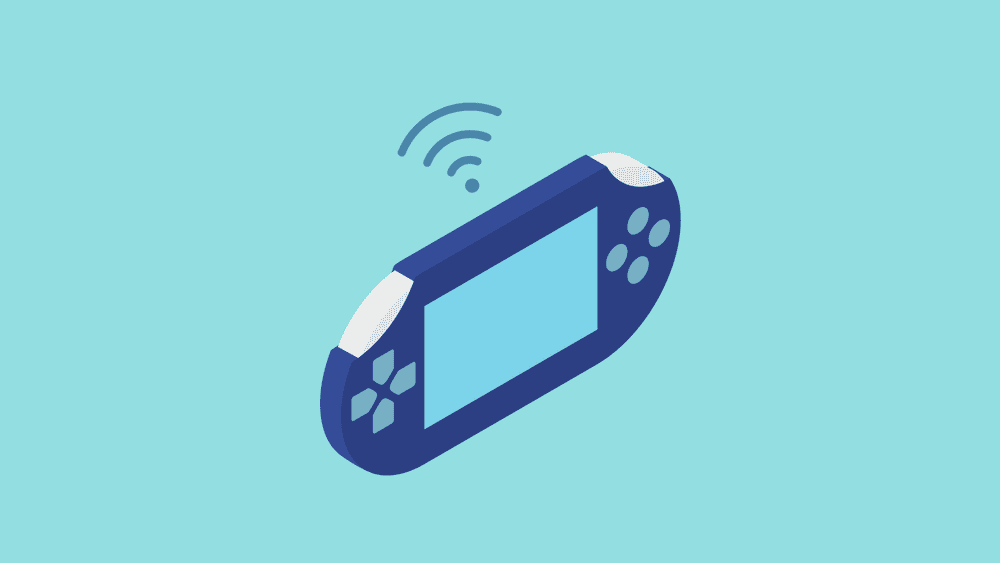PSVitaはPS4のリモートプレイに対応しており、ネット環境さえあればPSVitaを使って好きな場所でPS4のゲームを遊ぶことができます。
またレベル上げなどのちょっとした作業を行いたい時や、寝転んでゲームをしたい時にもリモートプレイはピッタリ。
この記事ではそんなPSVitaのリモートプレイについて、やり方と解除方法、コントローラーは使えるのかなど遊び方をまとめて解説していきます。
moooh
この記事を参考に、ぜひPSVitaでの快適なリモートプレイライフを楽しんでみてくださいね。
この記事の目次
PSVitaのリモートプレイ
PSVitaはリモートプレイに対応しており、PS4やPS3のゲームをストリーミングして遊ぶことができます。
リモートプレイを行う際には、PSVitaとPS3・PS4に同じアカウントでサインインしておく必要があります。
操作性や画質も良好のまま、まるでPS4が携帯ゲーム機になったかのような遊び心地で楽しめるのが、PSVitaのリモートプレイの魅力です。
moooh
PS5には非対応
現在のところPSVitaは、PS5以外のデバイスでのリモートプレイに対応しています。ちなみにPS5はPS4へのリモートプレイに対応していますが、「PS4経由でVitaでPS5をリモートプレイする」ということもできません。
対応しているゲームソフトは?
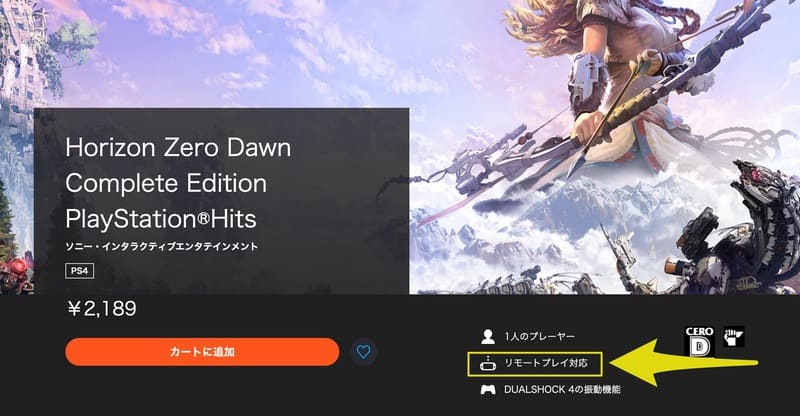
中には記載がないものもありますが、とはいえ実際のところはほぼすべてのPS4タイトルがリモートプレイに対応しています(参考:PlayStation)。
PS4をリモートプレイする手順
PSVitaでリモートプレイをするには、システムソフトウェアバージョン3.00以降が必要なので、事前にチェック・アップデートを行っておきましょう。
それではリモートプレイのやり方について解説していきます。リモートプレイを行うためには、まずPS4本体の設定を変更しておく必要があります。
下り速度 5Mbps 以上が保証される安定した回線環境がプレイする上で必要となります。快適にプレイするには、15Mbps 以上が保証される安定した回線環境が必要です。動作安定の観点から、PS本体は有線接続をおすすめします。
①いつも使うPS4として登録する
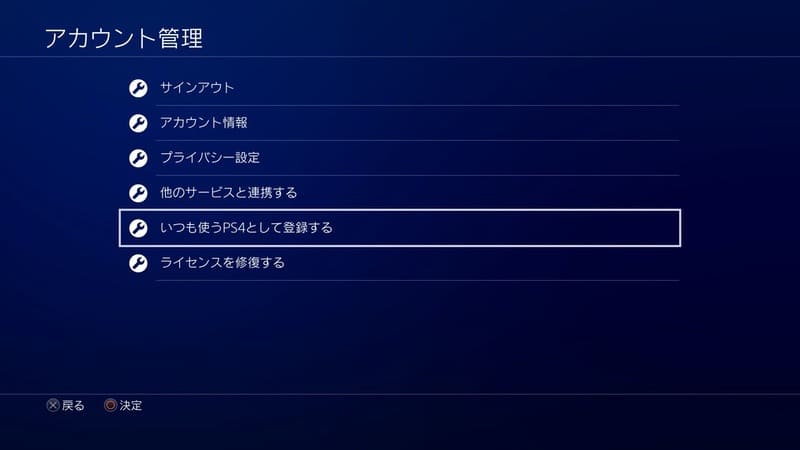
②リモートプレイを有効にする
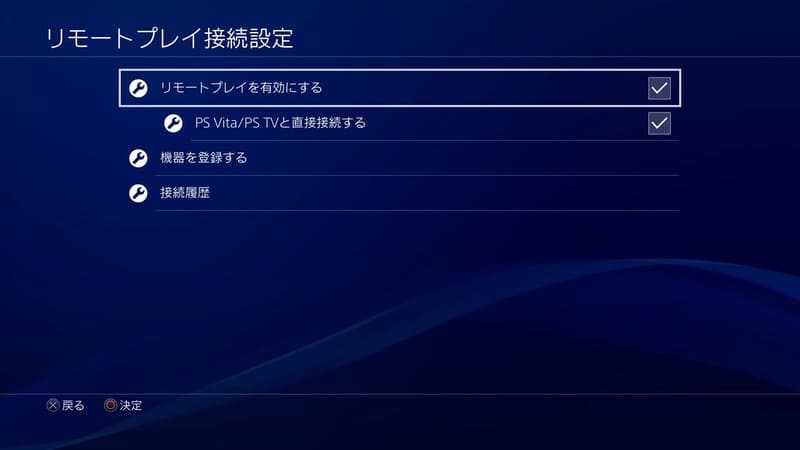
③スタンバイモードの設定を変更する
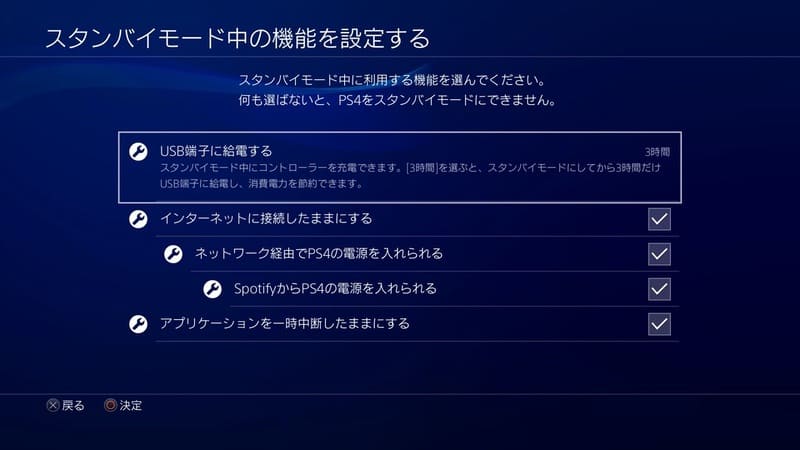
この設定でスタンバイモードのPS4をリモートで起動できるようになります。外出先や出張先からリモートプレイをする場合は、外出前にPS4をスタンバイモードにして出掛けるようにしましょう。
④PSVitaで[PS4リンク]を起動する
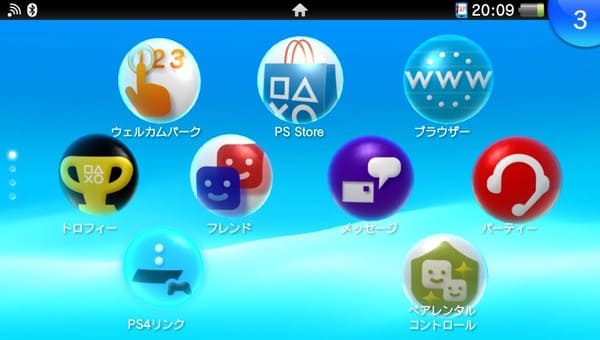
⑤リモートプレイ完了!
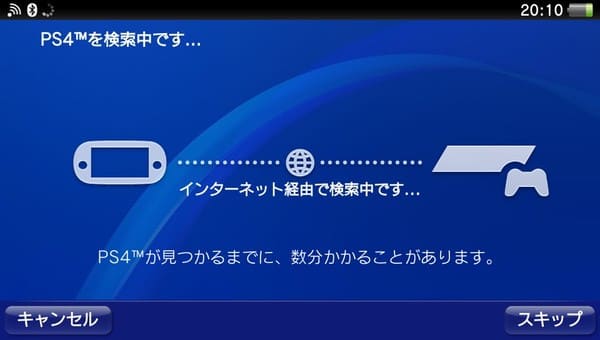
検索が上手くいかない場合は、PS4側で入力コードを発行して承認する[手動でのリンク]を試してみましょう。
手動でリンクする
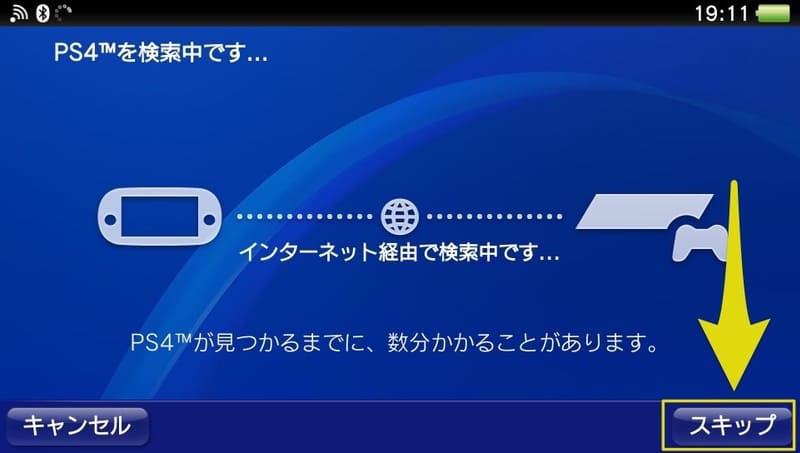
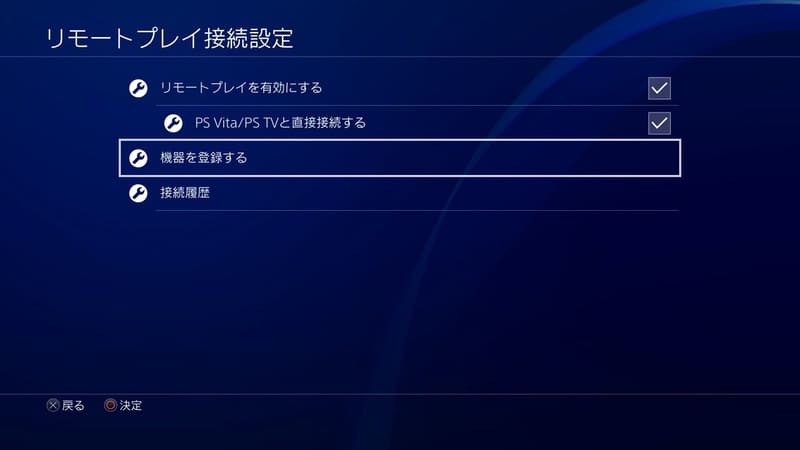
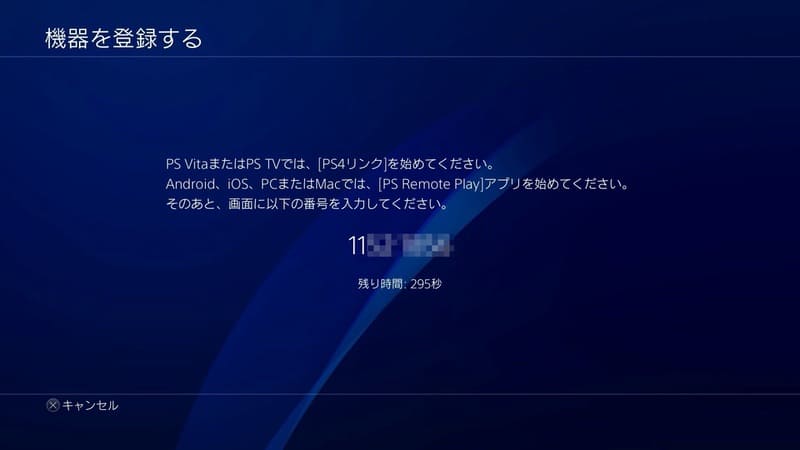
リモートプレイ時の操作方法
PSVitaでのリモートプレイでは、ゲームの操作をPSVitaの各ボタンで行っていきます。PSVitaに無いL2・R3ボタンなどは、背面タッチパッドが割り当てられています。
| PS4 | PSVita |
|---|---|
| L1 | L |
| R1 | R |
| L2 | 背面タッチパッド左上(ゲーム画面を正面に見て左手側) |
| R2 | 背面タッチパッド右上 |
| L3 | 背面タッチパッド左下 |
| R3 | 背面タッチパッド右下 |
| タッチパッド | タッチスクリーン |
| SHARE | SELECT |
| OPTIONS | START |
| 左右スティック | 左右スティック |
| 十字キー | 十字キー |
操作方法を確認したい場合は、リモートプレイ時に[PSボタン][ボタンガイド]をタップすると確認できます。
フレームレート・画質を変更する
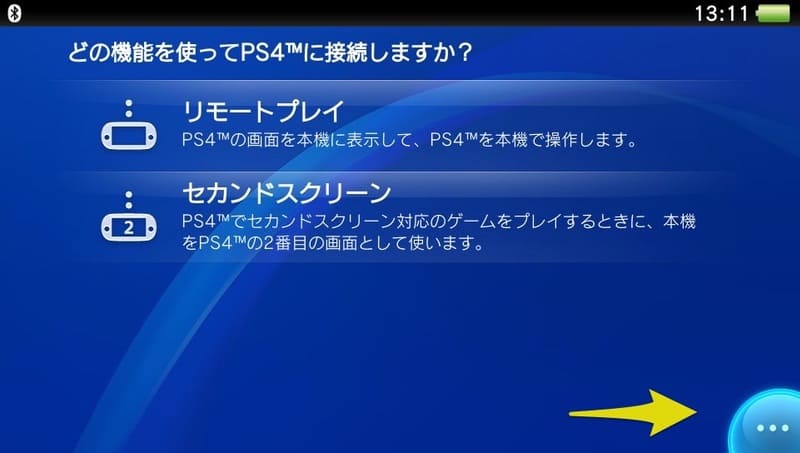
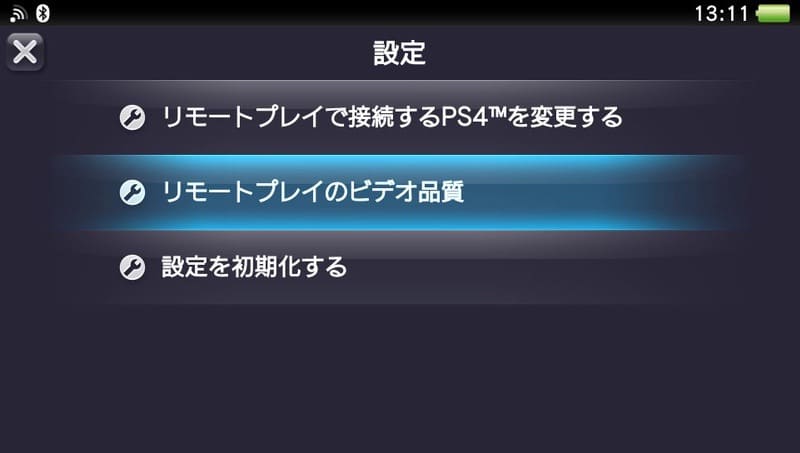
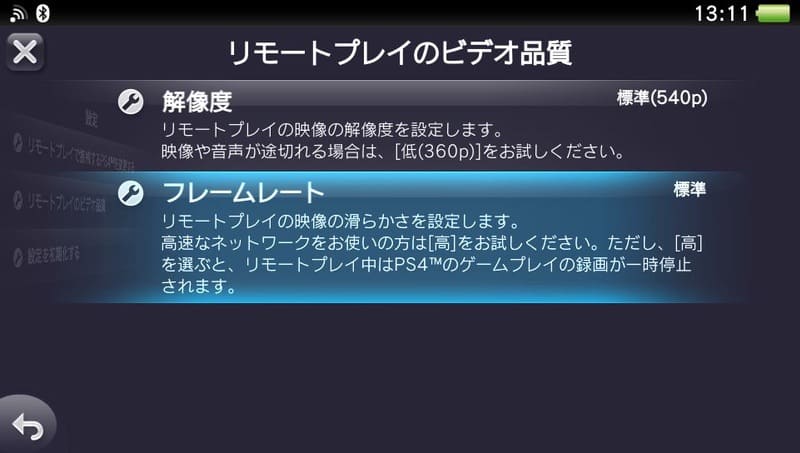
解像度とフレームレートを高く設定するには、高速なネットワーク通信が必要になります。映像が途切れるなどの不調が見られる場合は、設定を低いものに変更しましょう。
L2/R2ボタン搭載グリップカバーがオススメ
PSVitaをセットすることで、PS4のコントローラーのようにL2・R2を使用でき、快適にリモートプレイを楽しむことができますよ。
グリップカバーはPSVitaのモデル(1000と2000の2タイプ)によって対応・非対応があります。PSVitaのモデルは、本体裏面下部の注意書き部分で確認できますよ。
moooh
リモートプレイを終了する
ここからはリモートプレイを終了する手順について解説していきます。「①リモートプレイを解除する方法」と「②完全に終了する方法」の2種類があるので、ぞれぞれ解説していきます。
リモートプレイを解除する

もう一度[PS4リンク]を起動すれば、リモートプレイを再開することができます。
電源を切って終了する

一度PS4の電源を切ってしまうと、再度リモートプレイを行う際にPS4の電源を入れる必要があります。
外出先や出張先からリモートプレイを楽しんでいる場合などは、[スタンバイモード]で電源を落とすようにしておくと良いでしょう。
よくある疑問と注意点
PSVitaのリモートプレイについて、よくある疑問や質問をまとめておきます。
PS4と直接接続はできる?
PS4とUSBケーブルで繋いで直接リモートプレイをする、ということはできません。
コントローラーは使える?
残念ながら、PS4のコントローラーは使えません。PSVitaでリモートプレイをする際には、PSVitaのボタン操作でゲームをプレイする必要があります。
遅延は気になる?
FPSや格闘ゲーム、シューティングゲームなどのシビアな入力が要求されるゲームでなければ、満足に遊べる出来だと思います。
気になるようなら、フレームレートを[高]に設定すると改善されるはずです。
外出先からでも遊べるの?
はい。ネットワーク環境(Wi-Fiに接続)さえあれば、PSVitaを持ち運んでPS4のゲームをどこででも遊ぶことができます。
RPGのレベル上げだったり、素材集めだったり、隙間時間でちょっとした作業をこなすことができるのは魅力ですね。
ゲームはダウンロード版がオススメ
リモートプレイで遊ぶ機会が多いなら、ゲームはダウンロード版で購入することをオススメします。
ディスク版と違いダウンロード版ならゲームを入れ替える必要もなく、リモートでも違うゲームを簡単に起動できるからです。
テレビのチャンネルは変えてもいいの?
リモートプレイはPS4が起動していれば、PSVitaにPS4の画面が表示されます。
そのためPS4を繋いだテレビのチャンネルを変えて映画やアニメを楽しむことも可能です。
リビングなど家族共有でテレビを利用している場合は、リモートプレイでチャンネルの取り合いも解決することができるでしょう。
協力プレイもできるの?
オフライン(ローカル)での協力プレイに対応しているタイトルであれば、PSVitaのリモートプレイ(1P)とコントローラ(2P)での協力プレイで遊ぶことができます。
ただし、1PはPSVitaで固定になっています。
まとめ
リモートプレイを利用すれば、テレビやモニターがなくても、場所に拘らずにPS4のゲームを遊ぶことができて非常に便利です。
「ソファやベッドでくつろぎながら」「隙間時間や外出先から」「レベル上げや素材集めをもっと手軽に」、そんな方には非常にオススメの機能でしょう。
またスマホやPCのリモートプレイと比べ、PSVita用のゲームを遊んでいるような感覚で楽しめるのも大きな魅力。
PS4のゲームをもっと手軽に、よりリラックスしてゲームを楽しみたいという方は、ぜひ活用してみてくださいね。